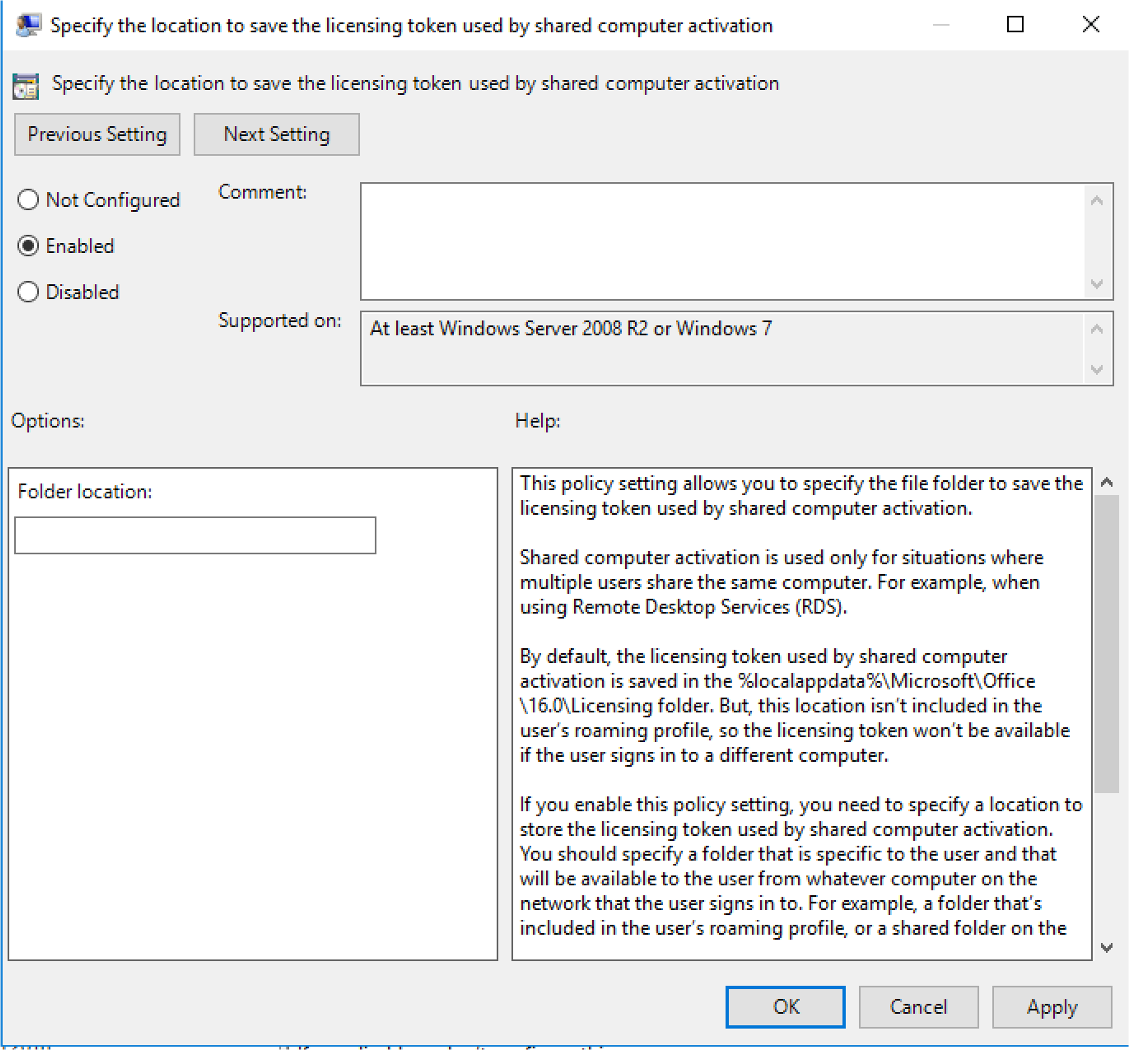部署指南:Microsoft 365与Citrix虚拟应用程序和桌面
Microsoft 365,以前被称为Office 365,是一个捆绑软件和基于订阅的产品,专注于基于用户生产力的应用程序。除了最新的传统本地安装版本的Microsoft Office之外,Microsoft 365还包括一系列基于在线的应用程序,这些应用程序可以通过网络浏览器从任何地方访问。微软365包含一个在线电子邮件帐户,每个用户有50gb的邮件存储空间和1tb的文件存储空间,授权OneDrive for Business使用。微软365商业版有三个不同的版本:基本版、标准版和高级版。您可以在每个版本中找到更多信息在这里。
微软365是一个伟大的解决方案,任何组织。但是由于用户、应用程序和业务需求,除了在线版本之外,通常还需要本地安装Office应用程序的版本。通常,组织出于以下原因需要本地安装的版本:
- 需要完整的应用程序功能,在线版本可能无法提供
- 本地安装的业务线应用程序依赖于Office应用程序的本地安装版本
这些挑战与大多数组织相关。
从历史上看,Microsoft Office是通过思杰虚拟应用程序和桌面交付的最常见的应用程序之一。这是因为它能够为用户提供最新版本的Office,并为广泛的用例提供最佳的用户体验。有了微软365,思杰的虚拟应用程序和桌面的价值没有改变。为了正确地向用户交付Microsoft 365,我们提供以下建议,以实现优化的用户体验,同时最大限度地减少对底层基础架构的潜在影响。
前景
作为使用Citrix虚拟应用程序和桌面的Microsoft 365实现的一部分,组织可以使用Exchange Online,而不是管理和维护安装在本地的Exchange服务器。作为Exchange Online实现的一部分,Outlook客户机的部署需要在两个选项之间进行选择:Cached Exchange Mode或Online Mode。决策会影响用户体验和基础设施。以下是两者之间的区别。可以找到更多信息在这里。
- 缓存交换模式:
- 用户的默认设置
- 连续同步用户邮箱和地址簿到本地文件,消除零星或潜在的网络连接造成的业务中断。对于在配置的时间窗口内收到的邮件,缓存的邮箱内容存储在本地,对于较旧的内容则恢复到联机模式
- 最适合经常进出连接的用户、离线工作或没有连接的用户、与Exchange Server有高延迟连接(大于500 ms)的用户
- 在线模式:
- 需要与后端Exchange服务器保持网络连接
- 邮箱数据只缓存在内存中,从不写入磁盘
- 最适合kiosk场景(计算机可以访问许多Outlook帐户,并且下载本地缓存的延迟是不可接受的)、严格的法规遵从性,或者数据不能本地存储的安全环境、计算机上的大型邮箱没有足够的硬盘空间来存储邮箱的本地副本
当您使用缓存交换模式时,在脱机文件夹文件(*. ost)中始终存在用户Exchange邮箱的副本。我们推荐缓存交换模式,这样用户就有了一致的在线和离线体验。可以找到有关缓存交换模式的更多信息在这里。
Active Directory组策略
对于Active Directory,建议采用以下策略:
- 缓存交换模式(文件):包含在Outlook Active Directory组策略模板中。此策略为新配置文件指定默认的Cached Exchange Mode。选项是下载标头、下载完整项和下载标头然后下载完整项。在我们的测试中,我们使用了下载完整项目。
- 同步设置:包含在Outlook Active Directory组策略模板中。此策略允许管理员配置Outlook使用缓存交换模式在本地同步的用户电子邮件的数量(按日期)。最初,这些策略可以设置为一个月,尽管根据您的具体实现,您的用例可能需要更长的时间。
- 禁用快速访问:包含在Outlook Active Directory组策略模板中。当启用Exchange快速访问时,Outlook 2016以在线模式连接到Exchange,同时作为缓存交换模式的一部分构建脱机缓存文件。随着Outlook和Exchange之间延迟的增加,Outlook会无缝地利用本地缓存文件。注意:默认情况下,禁用Exchange Fast Access策略,即默认启用Exchange Fast Access。我们的指导方针是确保禁用此策略。
- 使用缓存交换模式:包含在Outlook 2016 Active Directory组策略模板中。此策略为新的和现有的Outlook配置文件启用缓存交换模式。如果未启用此策略,Outlook将配置为联机模式。此策略设置为“启用”。
- 缓存文件根据这篇微软知识库文章,如果满足以下三个条件,缓存文件可以位于网络驱动器上:
- 使用高带宽/低延迟的网络连接。
- 每个文件只有一个客户端访问(每个. pst或. ost都有一个Outlook客户端)。
- 使用Windows Server 2008 R2及以上版本的远程桌面会话主机(例如:Citrix Virtual Apps)或Windows 7及以上版本的虚拟桌面基础架构(例如:Citrix Virtual Apps and Desktop)远程运行Outlook。
Azure文件
Azure文件是一种安全的、公开托管的服务器消息块(SMB)或NFS文件共享,具有低延迟访问。Azure文件支持Active Directory集成和NTFS文件级权限,可以从Windows、Mac和Linux客户端访问。
Azure文件可用于各种企业用途,包括:
- 文件服务器。Azure文件可以直接从全球所有流行的操作系统上挂载。Azure文件也可以部署在混合场景中,其中数据可以通过Azure文件同步复制到本地Windows服务器。
- 集装箱化。将Azure文件用于容器的持久存储或作为共享存储文件系统。
Azure文件具有共享访问功能、完全管理和弹性的文件共享,是为Citrix用户存储用户配置文件数据的绝佳场所。Azure文件使用SMB 3.0,因此传输的所有数据在传输过程中都受到加密保护。
对于本文中的测试溢价性能层与托管容器的10 GiB共享一起使用。高级文件共享的基本入口速率为40MiB/sec + (0.04 x已配置的GiB),而基本出口速率为60MiB/sec + (0.06 x已配置的GiB)。对于10tib的共享,这相当于450MiB/sec的入速率和675MiB/sec的出速率。高级性能级别旨在支持I/O密集型工作负载,同时提供低于10毫秒的延迟。
Citrix政策管理
通过Citrix Studio配置配置文件管理。也可以通过Microsoft Group Policy或WEM进行配置。选择一个地方配置它,而不是在多个地方配置它。如果您选择了Microsoft组策略,请确保定期更新ADMX模板,以确保您可以访问最新的功能。
Citrix配置文件管理旨在消除配置文件膨胀,显著加快登录时间,同时减少配置文件损坏。Citrix配置文件管理是Citrix虚拟应用程序和桌面服务的一个特性。
建议采用以下Citrix策略(见下图):
- 登录性能:由于Outlook缓存文件,用户配置文件可能会变大,通过实现Citrix配置文件管理功能来降低这种风险非常重要。建议设置如下:
- 启用配置文件管理:必须启用策略,以便使用Citrix配置文件
- 到用户存储的路径:策略必须为用户配置文件位置指定唯一路径
- 概要文件流:将配置文件中包含的文件和文件夹从用户存储区提取到本地计算机。只有当用户在登录后访问它们时才会获取它们。配置文件流通过减少用户登录时复制到本地配置文件的数据量,大大缩短了登录时间。默认情况下启用此设置,可减少离开Azure文件的事务和出口数据的数量,从而降低成本并缩短登录时间。
- 活跃的回写:修改后的文件和文件夹可以在会话进行到一半时同步到用户存储,然后再注销。通常,这些会话中期写入大约每5分钟发生一次。启用此设置可为Azure文件提供更一致的写流量流,而不是在注销时全部写入。当用户同时从多个设备访问其配置文件时,这种频繁的回写解决了“最后一个写入者获胜”的问题。
- 大文件处理:此策略可提高登录性能,并且为了处理大文件,将创建符号链接而不是复制此列表中的文件。您必须配置文件存储的路径,但您可以使用通配符。启用Citrix Profile Manager的大文件处理特性是改善大文件登录体验的一种极好的方式,这些大文件通常会在登录时从配置文件存储区复制下来。由于Microsoft不建议将PST和OST文件存储在重定向文件夹中,因此可以使用大文件处理。大文件处理提供了与文件夹重定向相同的好处,但以每个文件为基础。Citrix Profile Manager (CPM)创建一个指向文件的符号链接,而不是重定向文件夹或文件。当文件被打开或更新时,文件操作被重定向到Azure文件中的用户存储。该特性允许PST文件和OST文件保留在用户的配置文件中,并被视为本地文件,即使它们驻留在远程文件共享中。在使用FSLogix容器时,不建议使用此策略。
总之,这些配置设置有助于确保使用Microsoft 365 Exchange Online的Outlook on Citrix Virtual Apps有更好的用户体验。
CPM的后续版本默认情况下在Citrix服务器上启用配置文件流。该技术防止在登录时将整个用户配置文件下载到Citrix主机。相反,只列举了驻留在概要文件上的文件列表,并且该列表对操作系统可用。当一个文件被请求时,它将从用户存储中取出并传送到Citrix主机。此过程减少了登录时发生的文件副本数量,并改善了用户登录体验。
当漫游配置文件打开时,%UserProfile%\LocalSettings不与用户漫游。此行为会影响Outlook用户,因为某些Outlook数据(。OST、. pst和. pab文件)在非漫游文件夹中创建。这是因为这些文件很大,妨碍了漫游配置文件的性能。遵循以下指导方针来减少故障排除:
- 使用禁止使用。pst文件的Microsoft Office ADM模板
- 当用户用完空间时,请增加Microsoft Exchange服务器上的存储空间,而不是增加网络共享
- 为整个公司定义和执行电子邮件保留策略,而不是为他们的. pst文件授予例外。
- 如果不能禁止。pst文件,请不要在Exchange服务器上配置配置文件管理或漫游配置文件。
当使用缓存交换模式时,. ost文件可能会变大。使用启用本地Outlook搜索体验功能。有了这个特性,Outlook脱机文件夹文件(*. ost)和特定于用户的Microsoft搜索数据库将与用户配置文件一起漫游。此功能改善了在Microsoft Outlook中搜索邮件时的用户体验。您可以找到如何开启Outlook搜索体验的分步指南在这里。确保在调整用户存储时考虑到这一点。
为了增加启用Outlook搜索索引漫游功能的稳定性,配置文件管理保存了搜索索引数据库的最后一个已知的良好副本的备份,以防它损坏。Citrix建议在Citrix Studio中配置以下两个策略(见下图):
- 为Outlook启用搜索索引漫游政策必须是启用。通过自动漫游Outlook搜索数据和用户配置文件,可以实现基于用户的Outlook搜索体验。注意:这需要更多的用户存储空间来存储Outlook的搜索索引。缺省情况下,禁用此策略。
- Outlook搜索索引数据库-备份和恢复:必须启用该策略。如果启用了此设置,则每次登录成功挂载数据库时,Profile Management都会保存搜索索引数据库的备份。配置文件管理将备份视为搜索索引数据库的良好副本。当尝试挂载搜索索引数据库因数据库损坏而失败时,概要文件管理会自动将搜索索引数据库恢复到上次已知的良好副本。
附录A介绍了概要配置测试。
应用层用户层
用户层允许在非持久化VDI环境中持久化配置文件设置、数据和本地安装的应用程序。每个用户在登录时都被分配到一个用户层,在那里他们的更改被写入。这是创建的第一次登录,并得到安装到他们的会话使用Citrix应用分层弹性分层技术。有以下用户层:
- 全部:存储所有用户的数据、设置和本地安装的应用程序
- Office 365:这是针对桌面操作系统的。只存储用户的Outlook数据和数据
- Session Office 365:这是针对服务器操作系统的。只存储用户的Outlook数据和数据
用户个性化层在非持久性虚拟环境中提供基于用户的定制。用户层为用户提供了一种模仿专用桌面的体验,同时提供了非持久性Windows映像的管理和成本节约。
确保为用户层分配了足够的带宽和存储空间。可以找到有关需求和如何配置用户层的更多信息在这里。
在FSLogix应用程序分层的信息可以找到在这里
商务Skype
在虚拟应用程序和桌面环境中部署Skype for Business时,思杰建议使用HDX实时优化包。这是微软唯一认可的在虚拟环境中提供Skype商务版的解决方案。HDX实时优化包利用您现有的Skype for Business基础设施,并与您的设备上本机运行的其他微软Skype for Business端点进行互操作。从本质上讲,HDX实时优化包,通过重定向媒体处理到终端用户设备,最大限度地提高了服务器的可扩展性。
不同优化包的比较功能图表。
| 功能 | 通用HDX实时 | HDX实时优化包2.9 LTSR | HDX实时优化包2.8 | HDX实时优化2.4 LTSR | 本地商业Skype |
|---|---|---|---|---|---|
| 支持Skype for Business服务器2019 | ✓ | ✓ | ✓ | x | ✓ |
| 支持Skype for Business服务器2015 | ✓ | ✓ | ✓ | ✓ | ✓ |
| 支持Skype的业务在线 | ✓ | ✓ | ✓ | ✓ | ✓ |
| 微软Lync 2013服务器支持 | ✓ | ✓ | ✓ | ✓ | ✓ |
| 摄像头的支持 | ✓ | ✓ | ✓ | ✓ | ✓ |
| 高清视频 | ✓ | ✓ | ✓ | ||
| 如果没有本地媒体引擎,则回退到服务器 | N/A | ✓ | ✓ | ✓ | N/A |
| 屏幕共享(全桌面模式) | ✓ | ✓ | ✓ | ✓ | ✓ |
| 其他托管应用程序的应用程序 | ✓ | ✓ | ✓ | ✓ | ✓ |
| 支持32位客户端 | ✓ | ✓ | ✓ | ✓ | ✓ |
| 支持64位客户端 | ✓ | ✓ | ✓ | ✓ | ✓ |
| 即时消息 | ✓ | ✓ | ✓ | ✓ | ✓ |
| 支持Skype的业务呼叫时,边缘是不可达的 | N/A | ✓ | ✓ | x | ✓ |
| 画廊视图 | ✓ | ||||
| 定位服务(紧急情况) | x | ✓ | ✓ | ✓ | ✓ |
| h .编码器 | ✓ | ✓ | ✓ | ✓ | ✓ |
以下是在虚拟化环境中交付Skype for Business时需要考虑的几个问题:
- 如果您部署支持视频硬件加速的设备,那么包含视频硬件加速将增加发送的数据量。确保所有端点都有足够的带宽可用,或者更新Skype for Business服务器媒体带宽策略。
- 确保您的虚拟交付代理(Virtual Delivery Agent, VDA)至少为需要回退模式的用户提供两个cpu。
- 确保您的用户拥有受支持的优化包版本。
- HDX实时优化包仅支持其制造商支持的服务器和客户端操作系统版本,并且仅支持微软在主流或扩展支持下仍然支持的Skype for Business版本。
- LTSR是实时优化包发布的最后一个版本,支持到2025年10月。
有关HDX实时优化包的更多信息可以找到在这里。
微软团队
Citrix使用Citrix虚拟应用程序和桌面以及Citrix工作空间应用程序为基于桌面的微软团队提供优化。默认情况下,我们将所有必要的组件捆绑到Citrix工作空间应用程序和虚拟交付代理(VDA)中。
我们针对Microsoft Teams的优化允许端点在本地解码和呈现媒体。它通过向Citrix Workspace应用程序端媒体引擎打开一个控制虚拟通道(CTXMTOP)来实现这一点。目前,只有client-fetch/client-render可用。以下是在虚拟环境中部署Microsoft Teams时需要考虑的一些建议和事项:
- VDA必须在golden image中的Teams之前安装。如果在安装VDA之前黄金镜像已经安装了Teams,请卸载它,并在安装VDA后重新安装。微软的安装指南可以在这里找到。
- 对于非持久性环境,建议使用ALLUSER=1模式。这确保了当有新版本可用时应用程序不会自动更新。
- 我们建议禁用Microsoft Teams的自动启动功能,以防止虚拟机cpu出现峰值。
- 如果虚拟桌面没有GPU/vGPU,我们建议在“Teams”设置中设置“禁用GPU硬件加速”。
- 确保在Studio中打开了Microsoft Teams重定向策略。这在默认情况下是打开的。
- 使用Skype for Business网络评估工具检查您的网络是否为Microsoft Teams做好了准备
- 当在非持久性环境中使用Teams时,建议使用概要缓存管理器来确保在用户会话期间缓存适当的特定于用户的信息。
- 尽管Skype for Business和Teams可以并排部署,但在任何给定时间只能将外围设备访问授予单个应用程序。
如果Microsoft Teams无法在优化的VDI模式下加载,VDA将利用传统的HDX技术,如网络摄像头、客户端音频和麦克风重定向。
可以找到有关系统需求、建议排除、网络需求和流程信息的更多信息在这里。
OneDrive for Business
微软365订阅包含对OneDrive for Business的访问,允许用户存储、同步和共享他们的工作文件。OneDrive for Business允许用户在任何地方更新和共享文件,并与他人同时处理Office文档。在使用RDS/VDI类型实现(如Citrix Virtual Apps和Desktop)的环境中,简单地安装OneDrive for Business代理可能会导致一些意想不到的挑战。
- 消费者对企业OneDrive有两种版本:OneDrive和OneDrive for Business。两种解决方案都是不同的。OneDrive使用个人帐户在云端存储用户文件。OneDrive for Business使用带有SharePoint后端基础架构的企业帐户,允许联合协作和更强大的管理功能。OneDrive for Business可以托管在云中或本地,而OneDrive完全托管在云中。
- 同步OneDrive for Business自带的同步工具可以将用户的整个库同步到本地的非网络文件夹中。在Citrix Virtual Apps环境或非持久性VDI机器上执行此操作将导致在每次登录期间复制大量数据。复制的数据量大,用户体验差。微软目前只支持以下虚拟环境场景下的同步应用:
- 会话之间持续存在的虚拟桌面
- 使用Azure虚拟桌面的非持久性虚拟桌面
- 安装了FSLogix Apps 2.8或更高版本、FSLogix Office Container和Microsoft 365订阅的非持久性虚拟桌面
- 存储空间每个OneDrive for Business用户被授予1tb的个人图书馆存储空间。跨多个设备同步用户的整个库会消耗大量的存储空间。使用FSLogix,它将不必跨多个设备同步,VHD同步一次并跟随用户。
- 网络同步: OneDrive for Business不支持同步到网络驱动器。
要支持使用FSLogix Office container或CPM Profile container的非持久性虚拟桌面,安装必须满足以下要求微软:
- 下列Windows操作系统之一:
- Windows 7或Windows 10(32位或64位)
- Windows Server 2008 R2, 2012 R2, 2016或2019
- OneDrive Sync应用版本19.174.0902.0013或晚些时候。这个版本包括对每台机器安装的支持,它为机器上的所有用户提供了一次安装,而不是每个用户都需要安装和配置OneDrive Sync。对于本文,使用的版本是20.201.1005.0009。
- Windows server要求启用SMB网络文件共享协议
- OneDrive Sync应用程序不支持同一容器的多个实例同时运行
OneDrive安装必须作为多会话vda的每台机器安装。要在单机模式下安装OneDrive,使用以下命令行:
OneDriveSetup.exe /权限
默认情况下,OneDrive Sync应用程序被配置为自动更新自身。要允许这种默认行为,请保留url“onclient .sfx”。Ms .和g.v live.com可以通过公司防火墙访问。要防止OneDrive Sync应用程序自动更新,请完成以下任务:
- 禁用“服务”控制面板中的“OneDrive更新服务”
- 在计划任务中禁用“OneDrive单机更新任务”
OneDrive与CPM配置文件容器在Azure文件
当与CPM配置文件容器一起使用OneDrive时,在配置文件容器设置/配置文件容器设置中包含以下路径:
微软当地AppData \ \ \ OneDrive
许可
通常,使用微软365,用户最多可以在5台设备上下载应用程序。在虚拟应用程序和桌面部署中,这将不起作用,因为用户每次登录时都连接到不同的后端虚拟机。对于虚拟环境,共享计算机激活需要启用。当使用共享计算机激活方法时,会发生以下情况:
- 用户登录到一台机器并启动Microsoft 365应用程序(Microsoft Word)
- Microsoft 365通过internet与Office许可服务联系,以获取用户-机器组合的许可令牌。如果环境配置正确,则用户不会看到激活向导。
- 在获得适当许可后,许可令牌存储在用户配置文件中。
- 对于每个用户-机器组合,重复这些步骤。如果同一用户登录到另一台机器,他们也必须在那台机器上激活Microsoft 365。
- 如果用户登录到共享机器,并且已经通过了激活过程,那么存储在用户配置文件中的令牌将被重用。
然而,共享计算机激活确实有几个警告:
- 许可令牌续订:存储在共享计算机上的许可令牌有效期仅为30天。如果用户在令牌到期前几天登录到特定的机器,Microsoft 365将在令牌到期前自动更新令牌。但是,如果用户在30天内没有登录到该共享计算机,并且许可令牌到期,则Microsoft 365 Apps将在用户下次尝试访问应用程序时在线联系Office许可服务。
- 互联网连接:在许可证续订期间,必须有互联网连接才能到达办公室许可服务。
- 简化功能模式:如果“激活Office”对话框关闭,如果没有互联网连接,或者如果用户没有获得Microsoft 365 Apps的许可,则不会获得许可令牌。这导致Microsoft 365以简化的功能模式启动。用户将只能查看和打印文档,但不能编辑或创建文档。
- 激活限制:当启用共享激活模式时,用户不会得到5个设备的限制。微软允许单个用户在给定的时间段内在合理数量的共享计算机上激活微软365应用程序。
- 单点登录:建议使用SSO来减少提示用户登录激活的频率。可以找到更多信息在这里
- 许可令牌漫游:从Microsoft 365 Apps的版本1704开始,您可以将许可令牌配置为与用户的配置文件一起漫游,或位于网络上的共享文件夹中。以前,许可令牌总是保存到本地计算机上的特定文件夹中,并与该特定计算机相关联。在这些情况下,如果用户登录到另一台计算机,则会提示用户在该计算机上激活Microsoft 365 Apps以获得新的许可令牌。漫游许可令牌的能力对于非持久性虚拟环境场景特别有用。这可以通过组策略、注册表编辑器或办公部署工具完成。
- 许可令牌漫游:从Microsoft 365 Apps的版本1704开始,您可以将许可令牌配置为与用户的配置文件一起漫游,或位于网络上的共享文件夹中。以前,许可令牌总是保存到本地计算机上的特定文件夹中,并与该特定计算机相关联。在这些情况下,如果用户登录到另一台计算机,则会提示用户在该计算机上激活Microsoft 365 Apps以获得新的许可令牌。漫游许可令牌的能力对于非持久性虚拟环境场景特别有用。这可以通过组策略、注册表编辑器或办公部署工具完成。
如果使用组策略,请下载Office的最新管理模板文件(ADMX/ADML),并启用“指定保存共享计算机激活使用的许可令牌的位置”策略设置。此策略设置在“计算机配置\策略\管理模板\Microsoft Office 2016(机器)\许可设置”下找到。
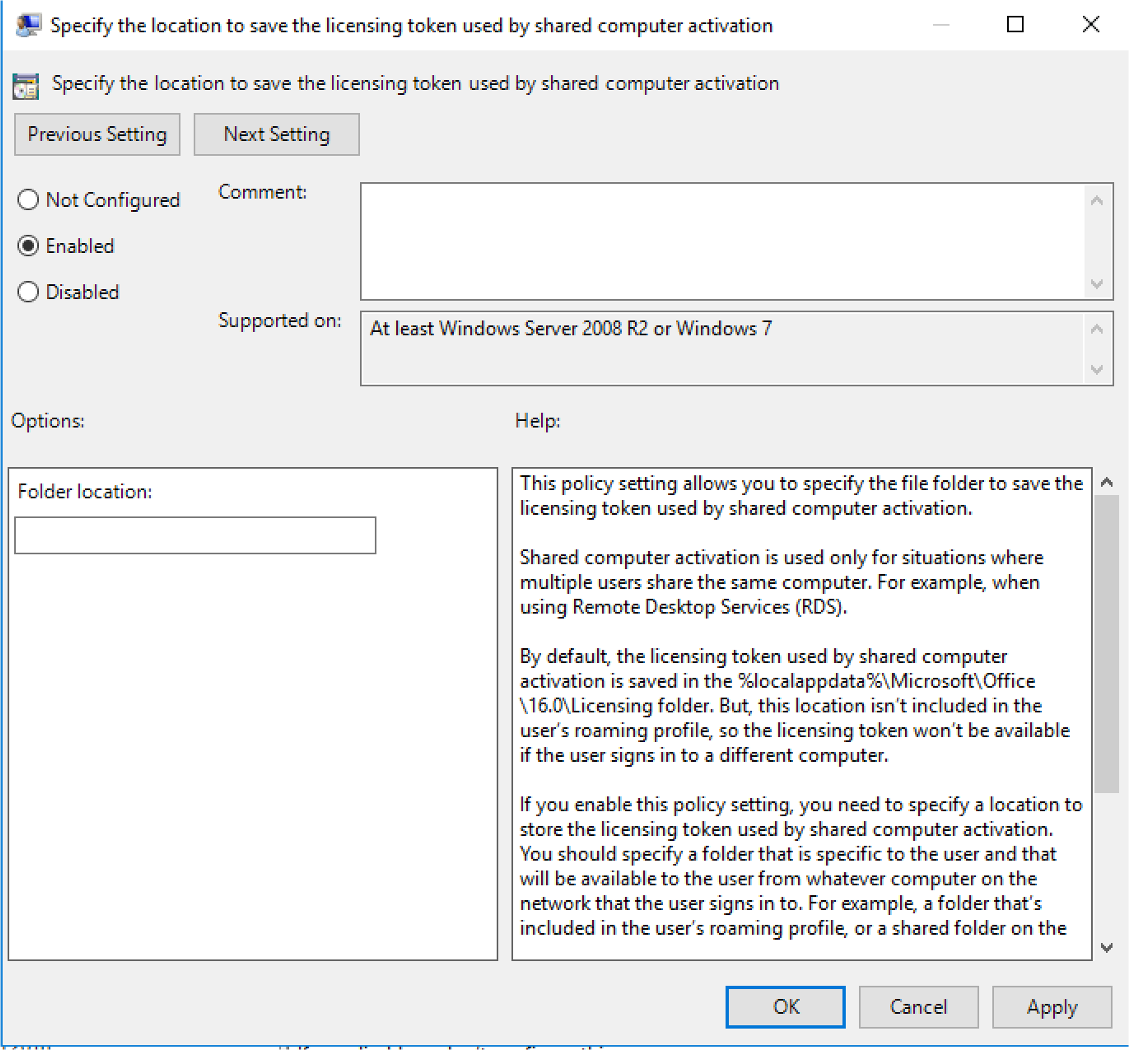
- 如果您正在使用Office部署工具,请在configuration.xml文件的Property元素中包含SCLCacheOverride和SCLCacheOverrideDirectory。
- 要编辑注册表,请进入HKEY_LOCAL_MACHINE\SOFTWARE\Microsoft\Office\ClickToRun\Configuration,添加一个字符串值SCLCacheOverride,并将值设置为1。另外,添加SCLCacheOverrideDirectory的字符串值,并将该值设置为保存许可令牌的文件夹的路径。
微软365商业高级版是唯一一个包含共享计算机激活支持的商业计划。有关Microsoft 365与共享计算机激活的更多信息可以找到在这里。
Microsoft 365加速
思杰SD-WAN将来自企业分支机构的Microsoft 365流量直接引导到最近的Internet POP,提供最佳的用户体验。
的自动化实现《Microsoft Office 365网络连接原理》。这些原则提供了一组综合信息,用于优化网络路由、防火墙规则、浏览器代理设置和绕过某些端点的网络检测设备。
通过将这些信息部署到深度数据包检测引擎中,Citrix SD-WAN设备可以自动识别M365应用程序流,解析最近的服务POP,并将端点会话直接指向它。这确保了M365应用程序的最小延迟和最大用户体验。
有关更多信息,请参见M365优化
要获得有关Citrix SD-WAN实现的更多信息,请参见分支机构M365优化
附录A:配置测试
除了传统的Citrix配置文件管理器部署,当与M365一起在非持久性、多会话主机上使用时,Citrix虚拟应用程序和桌面还支持两种配置文件容器选项:Citrix配置文件管理器(CPM)或FSLogix。有关测试环境中实验室配置的更多信息,请参阅附录。
Citrix实验室回顾了使用M365和Azure文件的常见场景:
- 启用了大文件处理的Citrix配置文件管理器:文件夹重定向用于所有未存储在CPM配置文件中的文件夹和存储在CPM配置文件中的用户的OST/PST文件
- FSLogix办公容器和配置文件容器:不配置文件夹重定向,所有用户配置文件文件夹和FSLogix容器中存储的OST/PST文件
- FSLogix Office & Profile Containers启用,Citrix Profile Manager禁用大文件处理:没有配置文件夹重定向,所有用户配置文件文件夹和存储在FSLogix容器中的OST/PST文件和CPM提供配置文件大小管理
在所有测试的场景中,Microsoft Outlook都设置为缓存交换模式。所有被测试的用户都有一个至少4gib的OST文件。测试的场景之一包括使用Outlook中的搜索功能,因为搜索索引是特定于用户的,需要与用户一起漫游。使用Microsoft 365,搜索功能非常快速,并且随着用户在工作站之间漫游,因为它与用户的邮箱一起在线存储。当使用Outlook时,由于代理或配置错误,出站internet不可用,则无法再访问搜索缓存。当Outlook客户端离线工作时,任何搜索请求都很慢,因为Outlook需要构建索引数据库。然后,Outlook搜索索引存储在ProgramData下的Windows搜索数据库中。
如前所述,非持久会话的所有用户数据存储都存储在单个Azure Files 10 TiB高级文件共享中。手动记录登录和注销时间的度量。测试结果如下表所示:
| 配置文件配置 | 登录时间 | 下线时间 |
|---|---|---|
| FSLogix办公室和配置文件容器 | 22-42秒 | 10到16秒 |
| Citrix配置文件管理器与文件夹重定向和大文件处理启用 | 36-55秒 | 1 - 5分钟 |
| FSLogix办公室和配置文件容器与Citrix配置文件管理器和大文件处理被禁用 | 42-59秒 | 18-42秒 |
尽管FSLogix Office & Profile容器提供了最快的登录速度,但它们并不总是最好的解决方案。在部署之前,每种配置文件配置都有需要考虑的注意事项,下面将进行讨论。
FSLogix容器
FSLogix支持两种类型的容器:office和profile。可以单独启用和配置每个容器,并为不同的目的提供服务器。办公配置文件容器虚拟化办公设置和文件,包括outlook OST/PST文件。概要文件容器虚拟化用户概要文件的其余部分,包括存储在用户概要文件文件夹下的所有数据,例如文档、应用程序数据和浏览器历史记录。在我们的实验室配置中,VHD文件存储在Azure files Premium文件共享中。在登录过程中,容器vhd只需要几秒钟就可以连接。当只启用了办公容器时,我们看到平均登录时间在12到14秒之间。对于这两个容器,平均登录时间跃升到23到24秒之间。
办公室和概要文件容器存储在单独的VHD文件中。在我们的测试中,用户的配置文件为4.7 GiB。登录和注销测试完成后,办公容器增长到6.9 GiB,配置文件容器增长到6.5 GiB。这意味着对于价值4.7 GiB的用户数据,我们为FSLogix使用了13.4 GiB的存储空间,这几乎增加了300%的空间使用。
微软推荐使用FSLogix容器来存储Office相关数据,包括Outlook OST文件和Windows搜索数据库。概要文件容器更像是一个可选的容器。一个有用的功能是FSLogix可以从存储在C:\ProgramData\Microsoft\ search中的多用户数据库中解析出单个用户的搜索信息。因此在多会话主机上,搜索索引数据库可以跟随用户。
CPM配置文件与大文件处理
在这个场景中,Citrix VDA安装包含配置文件管理特性。日志含义只对OST/PST文件启用大文件处理功能。有关如何在实验室测试环境中配置Citrix Profile Manager的更多信息,请参阅附录B。
在测试期间,使用文件夹重定向和配置文件管理组合的CPM配置文件的登录时间相当正常,并提供了良好的用户体验。使用大文件处理提供了出色的用户登录体验,因为不需要将OST/PST文件下载到本地工作站,从而节省了登录时间和本地驱动器上的空间。当使用CPM时,具有多个同时会话的用户(例如跨不同主机运行的应用程序会话)将将其更改保存到挂起文件夹中,直到下线才写入配置文件,从而防止最后一次写入获胜的数据丢失场景。
较长的注销时间归因于CPM的多会话支持,其中在会话期间将写操作放在挂起文件夹中,然后在注销时将其写入Azure文件共享。这种行为的一个缺点是,如果用户注销,然后试图快速再次登录,他们会收到一个临时配置文件。这种行为是因为CPM无法锁定其配置文件文件夹,因为挂起的文件夹数据仍在被写入用户的配置文件。因此,服务最终会超时并选择临时配置文件。
使用FSLogix容器的CPM配置文件
这个概要配置代表了这两种技术的混合方法。FSLogix容器的更快登录与CPM对概要文件内容的粒度控制相结合。使用此解决方案,您可以决定同时部署FSLogix的容器、办公室和概要文件,或者仅部署办公室容器并使用CPM进行概要文件管理。但是,在使用FSLogix容器部署传统的CPM配置文件时,不要启用大文件处理特性。使用FSLogix容器时,会重定向整个容器,因此重定向单个文件不会带来任何好处。
使用容器文件的主要缺点之一是用户vhd的额外管理开销。VHD会随着时间的推移而膨胀,因为从用户配置文件中删除文件时,它们会从VHD中删除,但不会回收物理空间。这种行为会造成额外的管理负担,因为需要有人定期检查和收缩vhd。通过在FSLogix容器中使用CPM配置文件管理,可以减少VHD消耗的空间量,并减缓文件的增长速度。
但是,额外的存储管理好处使登录和注销时间增加了大约20秒。在决定使用这种混合配置进行部署时,请仔细考虑对用户体验的总体影响。
关键的外卖
本节提供了测试的关键要点,以及将它们应用于常见场景的指导:
- FSLogix与Windows的集成为最终用户提供了更快的登录时间
- FSLogix非常灵活,可以配置CPM,也可以不配置CPM。
- OneDrive可用于管理用户配置文件,但CPM和FSLogix都提供了更好的登录体验。
- 具有大文件处理的CPM支持多台主机上的并发会话。
- OneDrive在任何情况下都不支持使用相同配置文件的多个并发连接。可以找到更多信息在这里。
- FSLogix不支持来自不同会话的同一用户的多个同时连接
- 选择带有FSLogix容器的CPM可以减少VHD的膨胀
- 仅为VDI选择一个配置文件容器解决方案,以避免任何登录或配置文件冲突。
用例
本节包括在Azure中托管用户时常见场景的建议。
每个用户同时进行多个会话
当用户同时有多个windows会话时,例如使用Citrix Virtual Applications时,建议使用具有大文件处理和文件夹重定向功能的Citrix Profile Manager。OneDrive和FSLogix都不支持这种配置,在使用这些解决方案进行测试期间,在实验室中经历了数据丢失。Citrix Profile Manager在用户登录性能和存储的有效使用之间提供了很好的平衡,并且具有很好的可伸缩性。可以利用OneDrive或Citrix ShareFile来存储个人或部门数据,这些数据没有存储在由CPM管理的用户配置文件文件夹中。
没有同步会话的多会话、非持久主机
当使用多会话主机并且用户不可能同时进行会话时,通过使用FSLogix容器或启用CPM的FSLogix容器可以获得最佳用户体验。
单会话,非持久化主机
对于终端用户的单会话VDI主机,最好的用户体验是使用直接的FSLogix容器,以及对部门数据的OneDrive或Citrix ShareFile支持。
附录B:配置和安装细节
本附录包含有关在实验室环境中配置的技术的设置和配置的信息。您可以将此作为在您的环境中使用的参考点。实验室使用的软件版本如下:
| 软件包 | 版本 |
|---|---|
| 思杰VDA 2012 | 版本2012.0.0.28051 |
| OneDrive同步应用程序 | 版本19.174.0902.0013 |
| Windows 10多会话 | 版本20H2 (OS Build 19042.746) |
| FSLogix | 版本2.9.7654.46150 |
在此场景中使用具有大文件处理的CPM配置文件时,配置了以下Citrix策略:
| GPO设置 | 价值 |
|---|---|
| 活跃的回写 | 启用 |
| 活动回写注册表 | 启用 |
| 启用配置文件管理 | 启用 |
| 到用户存储的路径 | \ <“storageaccountname”> .file.core.windows.net \ upmprofiles \ %的用户名% |
| 客户体验改善计划 | 禁用 |
| 启用默认排除列表-目录 | 启用 |
| 注销时删除本地缓存的配置文件 | 启用 |
| 本地配置文件冲突处理 | 删除本地配置文件 |
| 启用默认排除列表-注册表 | 启用 |
| 大文件处理-作为符号链接创建的文件 | 微软% userprofile % \ AppData \当地\ \前景*。OST微软% userprofile % \ AppData \当地\ \ Outlook pst |
| 开启FSLogix配置文件容器的多会话回写功能 | 启用(与FSLogix一起使用时) |
| 文件夹重定向 | 对不会存储在概要文件中的所有文件夹启用 |
对于本文,我们通过Microsoft组策略配置概要文件管理。使用配置文件容器的最低推荐版本是Citrix Virtual Apps and台式机7 2012(2012.0.0.28051),本文使用的是该版本。
Azure文件上的FSLOGIX配置
对于实验环境,我们使用FSLogix版本2.9.7654.46150。以下设置是通过FSLOGIX配置的。ADMX模板
| 设置 | 价值 |
|---|---|
| Office 365容器/在容器中包含Office激活数据 | 启用 |
| Office 365容器/在容器中包含Outlook数据 | 启用 |
| Office 365容器/同步OST到VHD | 移动OST到VHD |
| Office 365容器/VHD位置 | \ <“storageaccountname”> .file.core.windows.net \ sharename \容器 |
| Office 365容器/包含Office缓存数据在容器中 | 启用 |
| Office 365容器/包括OneDrive数据在容器 | 启用 |
| Office 365容器/Outlook文件夹路径 | 微软% userprofile % \ AppData \当地\ \前景 |
| Office 365容器/启用 | 启用 |
| Office 365 Containers/VHD访问类型 | 直接访问 |
| Office 365容器/在容器中包含Outlook个性化数据 | 启用 |
| Office 365 Containers/在Office 365容器中存储搜索数据库 | 多用户搜索 |
| Office 365容器/在容器中包含OneNote UWP笔记本 | 启用 |
| Office 365 Containers/在成功附加容器时设置Outlook缓存模式 | 启用 |
| Office 365容器/包含OneNote数据的容器 | 启用 |
| Office 365容器/包括团队数据在容器中 | 启用 |
| Office 365容器/高级版/卷重新附加重试计数 | 2 |
| Office 365容器/高级版/卷重新挂载的重试间隔 | 10秒 |
| 概要文件的容器/启用 | 启用 |
| Profile容器/Profile类型 | 尝试读写配置文件并回退到只读 |
| 配置文件容器/在成功附加容器时设置Outlook缓存模式 | 在成功的容器附加上设置Outlook缓存模式 |
| 配置文件容器/在配置文件容器中存储搜索数据库 | 多用户搜索 |
| 配置文件容器/VHD位置 | \ <“storageaccountname”> .file.core.windows.net \ sharename \容器 |
| 配置文件容器/高级/卷重新附加重试计数 | 2 |
| 配置文件容器/高级/卷重新挂载的重试间隔 | 10秒 |
配置方向如下在这里